一、数据粒度的转换
1、数据准备
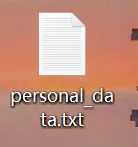
将这个txt文件
2、打开kettle工具,创建转换 3、配置“文本文件输入”控件
3、配置“文本文件输入”控件
进入“文本文件输入”界面,单击“浏览”按钮,选择要抽取的personnel_data.txt文件,单击“增加”按钮,将要抽取的personnel_data.txt文件添加到generalization转换中

单击“内容”选项卡,在分隔符处清除默认分隔符“;”,单击“Insert TAB”按钮,在分隔符处插入一个制表符;取消勾选“头部”复选框

单击“字段”选项卡,根据personnel_data.txt文件的内容添加对应的字段名称,并指定数据类型

单击“确定”完成配置
4、配置“字段选择”控件
进入“选择/改名值”界面,在“选择和修改”选项卡处添加字段名称

点击“确定”完成配置
5、配置“排序记录”控件
进入“排序记录”界面,并在“字段”框中添加字段household_register,对于进行排序

单击“确定”完成配置
6、配置“表输入”控件
进入“表输入”界面,单击“新建”按钮,配置数据库连接,配置好后单击“确认”(city数据表需要提前创建好),用于与personnel_data.txt文件中household_register字段进行合并连接

单击“确定”按钮,完成“表输入”控件的配置
7、配置“排序记录2”控件
进入“排序记录”界面,在“字段”框中添加字段city,并对其进行排序

单击“确定”按钮完成配置
8、配制“记录集连接”控件
进入“合并排序”界面,在“第一个步骤”后的下拉列表中选择“排序记录”控件,在“第二个步骤”后下拉列表中选择“排序记录2”控件,在“第一个步骤的连接字段”和“第二个步骤的连接字段”处分别添加连接字段,这里添加的连接字段分别是household_register和city,将“排序记录”控件流中的数据“排序记录2”控件流中的数据进行合并连接,在“连接类型”后的下拉列表中选择烈性,这里选择的是LEFT OUTER,即左外连接

点击“确定”按钮完成配置
9、配置“字段选择2”控件
进入“选择/改名值”界面,在“选择和修改”选项卡的“字段”处手动添加所需字段,这里添加字段household_register、pid
 点击“确定”按钮完成配置
点击“确定”按钮完成配置
10、配置“排序记录3”控件
进入“排序记录”界面,在“字段”框中添加字段pid,以该字段为基础对整体数据升序排序

点击“确定”按钮完成配置
11、配置表输入 2控件
进入“表输入 2”控件,配置数据库连接,配置完成后单击“确认”按钮,MySQL数据库连接的配置

在SQL框中编写SQL语句,用于查询数据表prov








 本文介绍了如何使用Kettle工具进行数据清洗,涉及数据粒度转换和商务规则计算两个阶段。在数据粒度转换中,通过配置多个控件如文本文件输入、字段选择、排序记录、表输入、记录集连接等,实现了数据的合并与连接。在商务规则计算部分,通过文本文件输入、增加常量、计算器和文本文件输出控件,完成了月薪计算的转换流程。
本文介绍了如何使用Kettle工具进行数据清洗,涉及数据粒度转换和商务规则计算两个阶段。在数据粒度转换中,通过配置多个控件如文本文件输入、字段选择、排序记录、表输入、记录集连接等,实现了数据的合并与连接。在商务规则计算部分,通过文本文件输入、增加常量、计算器和文本文件输出控件,完成了月薪计算的转换流程。
 最低0.47元/天 解锁文章
最低0.47元/天 解锁文章















 4645
4645











 被折叠的 条评论
为什么被折叠?
被折叠的 条评论
为什么被折叠?








